З останньої версії iTunes прибрали App Store, а разом з ним і можливість керувати програмами на iPhone та iPad прямий
Відсутність секції App Store призвело деякихкористувачів в замішання, а інших просто засмутило. Але не переживайте, навіть до такої зміни можна звикнути, оскільки ви все одно зможете керувати програмами, синхронізувати і завантажувати їх через App Store на ваших пристроях.
Під «синхронізувати» ми маємо на увазі просто отримувати доступ до списку ваших додатків і завантажувати їх. Функцію синхронізації з iTunes прибрали.
Як синхронізувати програми наiPhone іiPad черезApp Store
Ви можете завантажувати свої віддалені івстановлені додатки прям на iPhone і iPad, використовуючи секцію Покупки в App Store. У ній знаходяться всі програми, які ви коли-небудь скачували або купували зі своїм Apple ID. Можливість завантажувати віддалені програми давно існує на iOS, але тепер вона стала дійсно потрібною.
Ось як це робиться:
- Відкрийте App Store на пристрої з iOS.
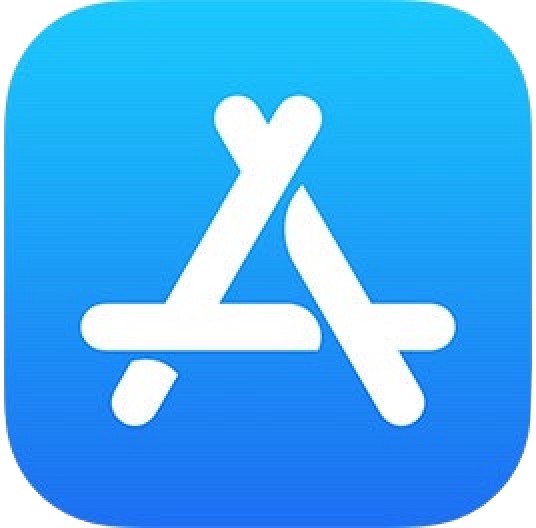

- Перейдіть в секцію Покупки.
- наiPhone іiPod touch: Спочатку зайдіть в Оновлення, потім в свій Apple ID і виберіть Покупки.
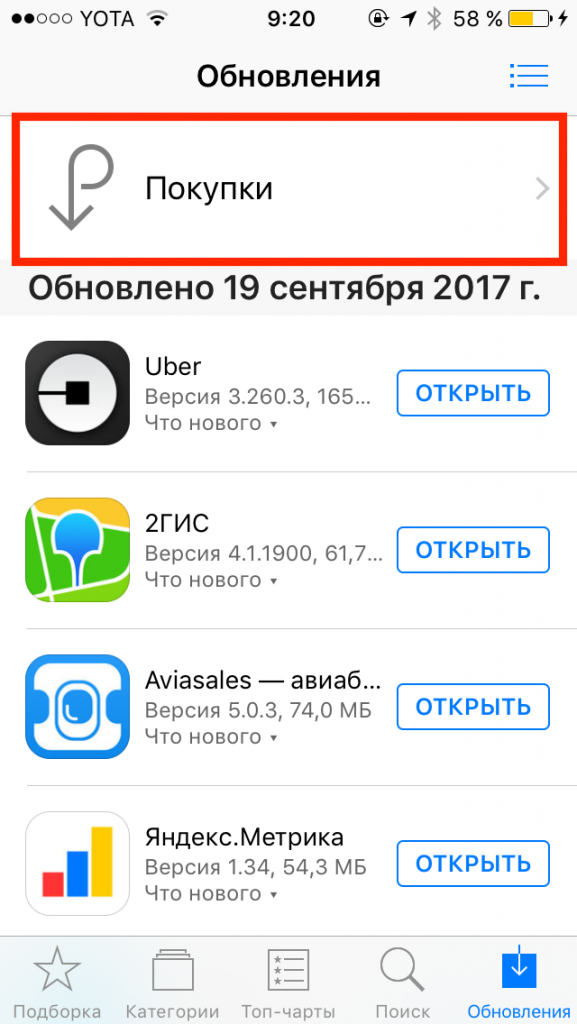

- наiPad:Натисніть на іконку вашого Apple ID в кутку і виберіть Покупки.


- Далі зайдіть у секціюЧи не на цьому * пристрої *.
- Натисніть на іконку скачування поруч з тими додатками, які хочете завантажити на свій пристрій.


Таким чином ви можете отримати доступ до раніше купленим або скачаним додатків, які не встановлені на Ваш пристрій.
Списки будуть називатися по-різному на різних пристроях. Наприклад, «Не на цьому iPhone» або «Не на цьому iPad». Самі додатки в списках теж будуть відрізнятися.


Як налаштувати порядок додатків на головному екрані
Ви все ще можете налаштувати власний розсуд основний екран під себе, але тепер це теж робиться з самих iPhone і iPad.
Просто затисніть іконку програми, поки не з'явиться анімація, і перетягніть її куди хочете.
Якщо ви перетягніть іконку до краю екрану, вона переміститься на наступну сторінку.
Як видаляти програми зiPhone іiPad
Найлегший спосіб видалити додаток - затиснути його іконку, а потім натиснути на що з'явився хрестик в кутку іконки.


Можна також видаляти програми за допомогою параметрів > Основні > Сховище.
Синхронізація файлів додатків черезiTunes
Ви все ще можете додавати рінгтони .m4r і додатки .ipa на свої пристрої через iTunes. Таким чином можна передавати файли на iPhone, iPad і iPod touch.
Якщо у вас є .ipa файл потрібного додатка, ви можете скопіювати його з комп'ютера на iPhone і iPad через iTunes звичайним перетягуванням. Це можна назвати синхронізацією, але по суті це просто копіювання файлу з комп'ютера на пристрій.
Файли формату .ipa зазвичай можна знайти на комп'ютері за наступним розташуванню:
наMac OS:
~ / Music / iTunes / iTunes Media / Mobile Applications /
наWindows 7, Windows 8 та Windows 10:
MyMusic / iTunes / iTunes Media
Підключіть iPhone або iPad до комп'ютера через USB і просто перетягніть IPA-файли на вкладку пристрою в iTunes.
Можливо, в майбутньому з черговим оновленням з iTunes приберуть і цю функцію, або ж IPA-файли будуть видалятися, якщо не зробити їх копії. Так що не рекомендуємо звикати до такого способу.